Windows 방어자는 앱, 링크 및 파일을 검색합니다.악성 콘텐츠. 백그라운드에서 실행되며 우리를 안전하게 유지합니다. 최근에 설치 한 앱 또는 새로 다운로드 한 파일에 문제가있는 경우 알려주십시오. 물론 아무것도 찾지 못하면 알려줍니다. 거의 매일 화면에 'Windows Defender 요약'알림이 표시 될 수 있습니다. Windows Defender가 검사를 실행했지만 아무것도 찾지 못했다고 알려줍니다. 응용 프로그램은 기본적으로 모든 것이 잘 알고 있지만 오히려 자주 알 수 있습니다. 이 불필요한 것을 발견하면 Windows 10에서 Windows Defender 요약 알림을 비활성화 할 수 있습니다.
분명히, 이것은 Windows Defender를 돌리지 않을 것입니다떨어져서. 백그라운드에서 계속 실행되며 안전을 유지합니다. 또한 다른 안티 바이러스가 설치되어 있지 않으면 Windows Defender를 끄지 않는 것이 좋습니다. Windows Defender는 보호 기능을 제공합니다. Windows Defender 요약 알림을 비활성화하는 방법은 Windows 빌드에 따라 다릅니다. Windows Defender는 크리에이터 업데이트 시점의 독립형 앱이기 때문입니다.
크리에이터 업데이트 전
설정 앱을 열고 보안으로 이동 한 다음설정 그룹을 업데이트하십시오. Windows Defender 탭으로 이동하여‘향상된 알림’섹션으로 스크롤하십시오. 향상된 알림을 켜면 Windows Defender 요약 알림이 비활성화됩니다.
크리에이터 업데이트 후
Windows Defender 앱을 열어야합니다. 가장 간단한 방법은 시스템 트레이에서 Windows Defender 아이콘을 두 번 클릭하는 것입니다. 아이콘을 비활성화 한 경우 Windows 검색에서 앱을 검색하거나 설정 앱을 통해 앱을 찾을 수 있습니다.
Windows Defender 앱을 연 후에는 바이러스 및 위협 방지 탭으로 이동하십시오.

아래로 스크롤하여 '바이러스 및 위협보호 설정 ' 다음 화면에서 알림 섹션까지 아래로 스크롤하여 '알림 설정 변경'을 클릭하십시오. 'Windows Defender 바이러스 백신 알림'섹션에서 '최근 활동 및 검색 결과 받기'를 끕니다.
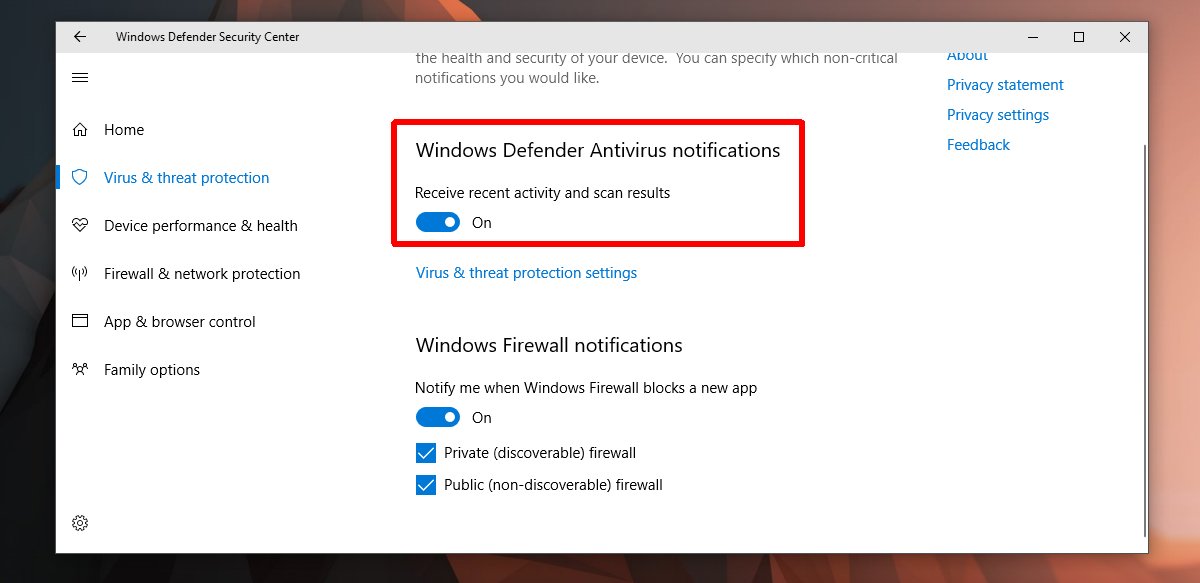
중요한 이벤트 알림
그러면 요약 알림이 꺼집니다.Windows Defender가 검사를 완료 할 때마다 가져옵니다. 중요한 경고는 비활성화하지 않습니다. 예를 들어 악성 앱 또는 링크가 감지되면 조치를 취하라는 경고가 표시됩니다. 마지막 스캔이 실행 된 시간을 확인해야하는 경우 Windows Defender 앱을 열고 홈 화면을 보면 확인할 수 있습니다. 바이러스 및 위협 방지에서 최근 검색에 대한 추가 정보가 있습니다.













코멘트